前回の音声編に続き、今回は”提案資料編”をお届けしたいと思います。
これまでの対面商談であれば、企画やマーケ部門が作っているカタログやチラシで良かったのですが、オンラインになり、聞き手にとって分かりやすい提案資料がより求められるようになりました。
今回は、WEB商談やホワイトペーパー作成を多数行っている私が心掛けていることをシェアさせていただきます。
資料作成の前提
- 資料は手段であって目的ではない。
- 何を伝えたかではなく、何が伝わったを意識。
資料のベース作りについて
まず新規でPowerPointを開き、ベースを作成します。この時、デザインアイデアは使いません。
よくデザインアイデアは使っていますか?と聞かれることがあるのですが、資料がうるさくなってしまう印象があるため使っておりません。
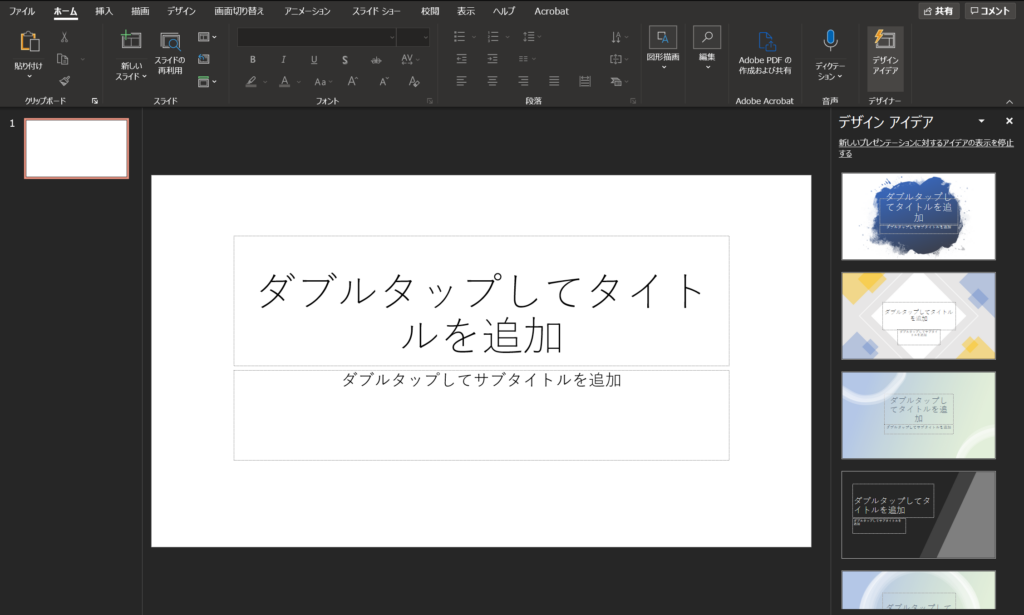
次に行うのが、スライドマスターでのテンプレート作成。たまにスライドを作ってはコピーし、またコピーするという方を見かけるのですが、スライドマスターを使えば簡単にテンプレートを作成できます。タイトルとフッターにはチェックを入れるようにし、フォントも統一させます。尚、私が使っているフォントは以下の3種類のみ。
・BIZ UDゴシック
・游ゴシック
・メイリオ
拘りがある訳ではないのですが、視認性がよくこちらにしています。今回はBIZ UDゴシックで作っています。タイトルやフッターを入れる際は、メリハリを付けるために図形の横棒を使って囲うようにしています。横棒の太さは細すぎず太すぎない1PTになります。
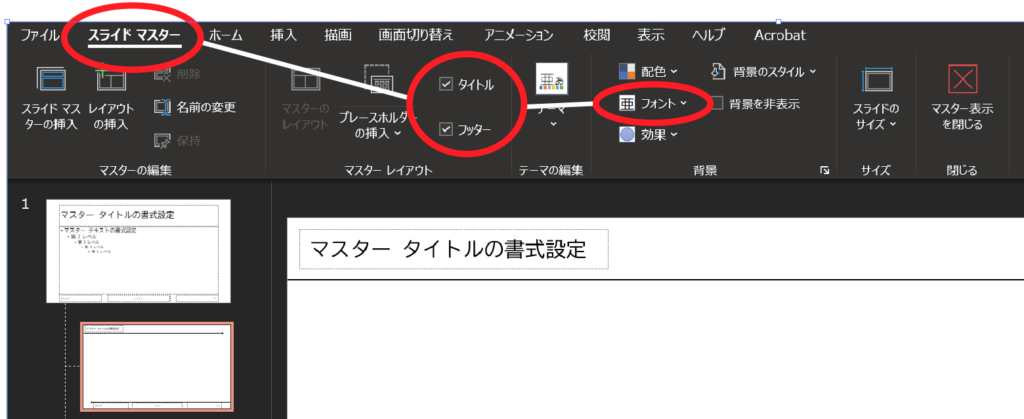
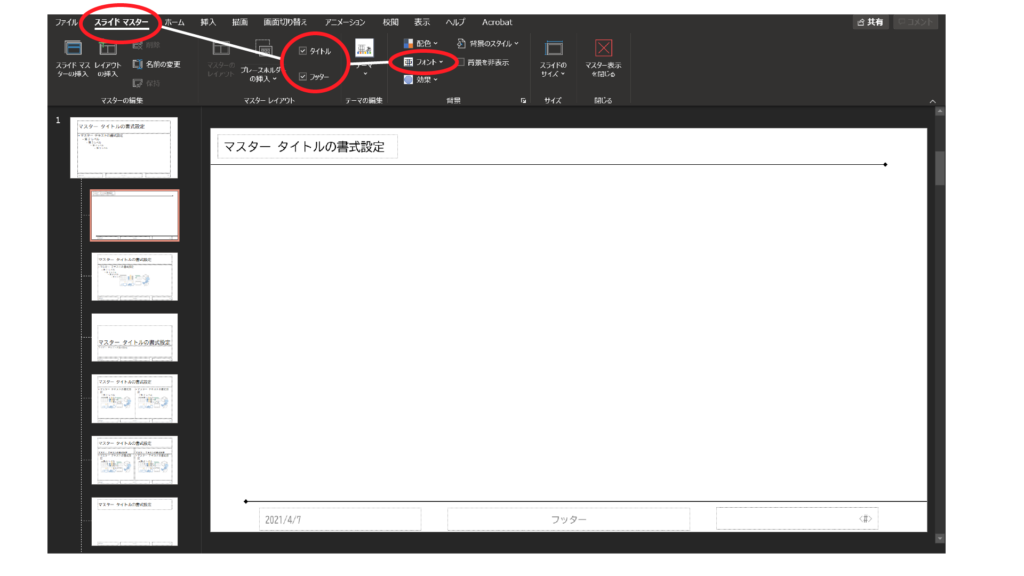
表紙について
あくまで私の考えですが、提案書であればあまり写真やイラストは使わず、シンプルに文字のみとすることが多いです。もちろん提案したいプロダクトやテーマによっては使うこともあります。

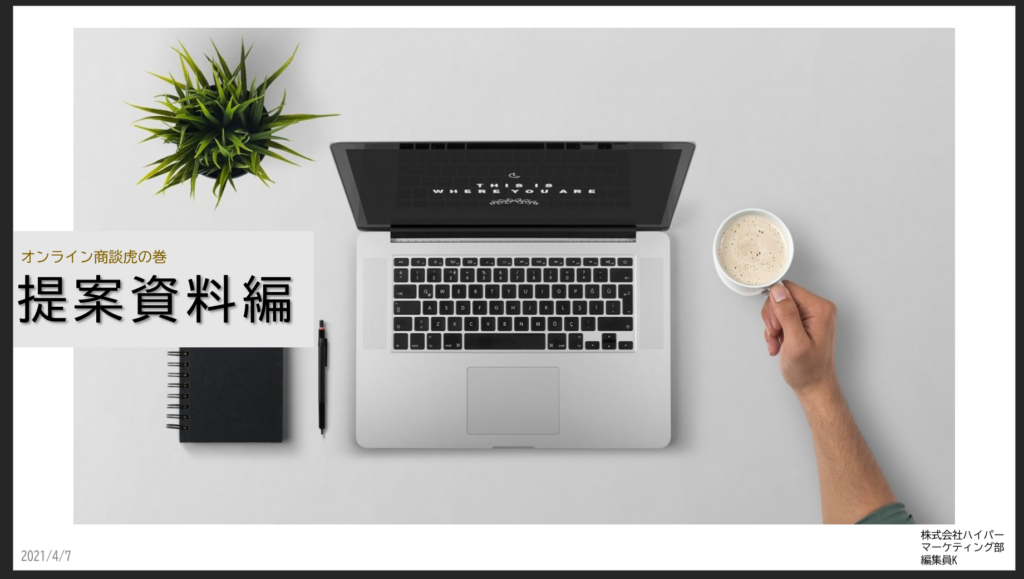
※商用利用可能な無料の写真系素材サイトは以下がおススメです。
https://pxhere.com/
本編について
資料の本編について、目的に応じて使い分けてはいます。商談時の提案資料であれば下記図の伝わるを意識し、文字を少なめにした読みやすいものを意識しています。
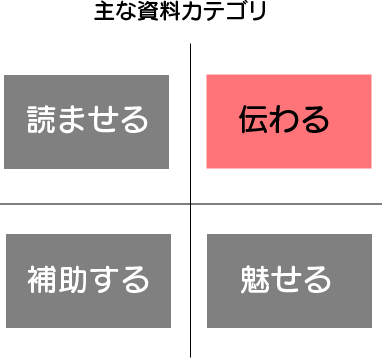
本編において、結論から伝えることを意識しています。ダラダラと内容をつづるのではなく、まず結論をバシッと見せそこから相手に伝わっているかを意識して商談を進めていきます。
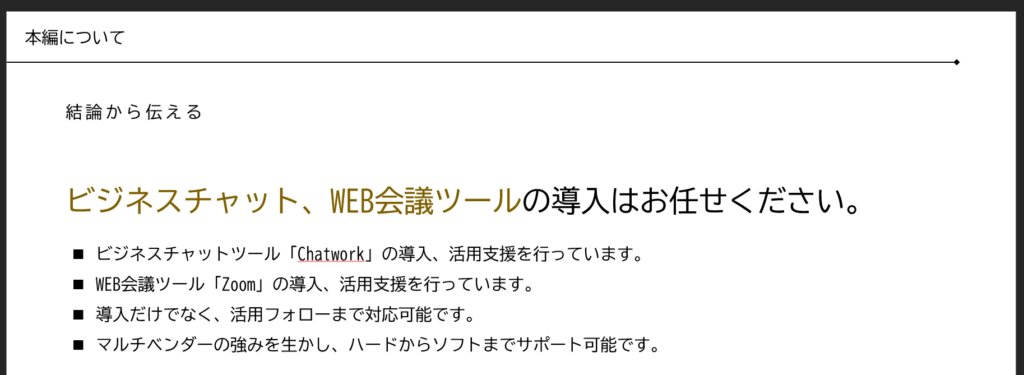
プラスα
PowerPointでの資料作成において、質問が多い以下4点、補足解説いたします。
1,グラフのデザイン
2,各パーツの位置について
3,アニメーションについて
4,色の使い方
1,グラフのデザイン
グラフのデザインですが、基本的に何を伝えたいかを意識し、そこだけ強調した色を使うようにしています。なんでもかんでも色を使ってしまうと、何が伝えたいのか分からなくなってしまいます。合わせて目盛線や罫線も削除することがほとんどです。グッと見やすくなります。
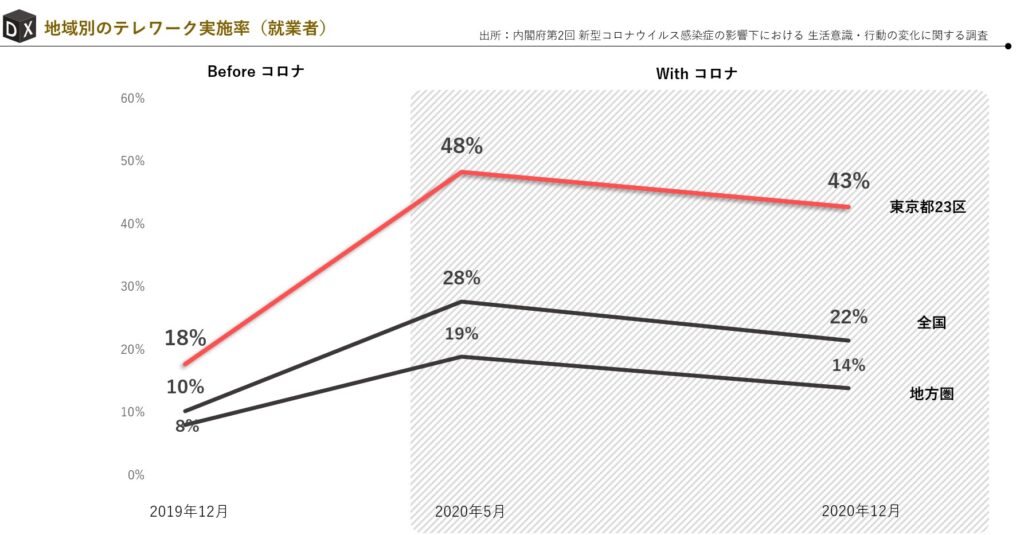
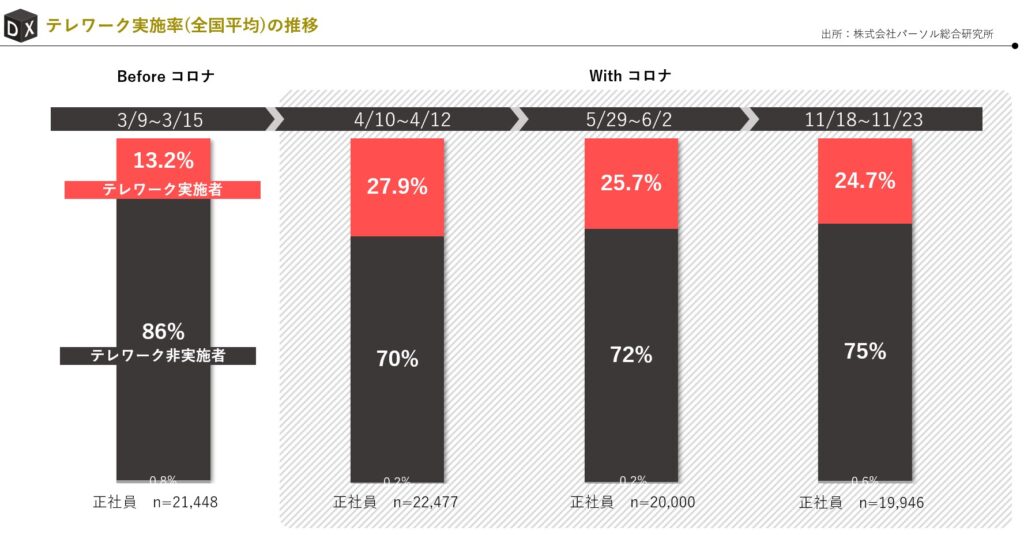
2,各パーツの位置について
各スライドに配置したパーツを揃えたくて、スライドを複製複製で行っている方は、ガイド機能がおススメです。
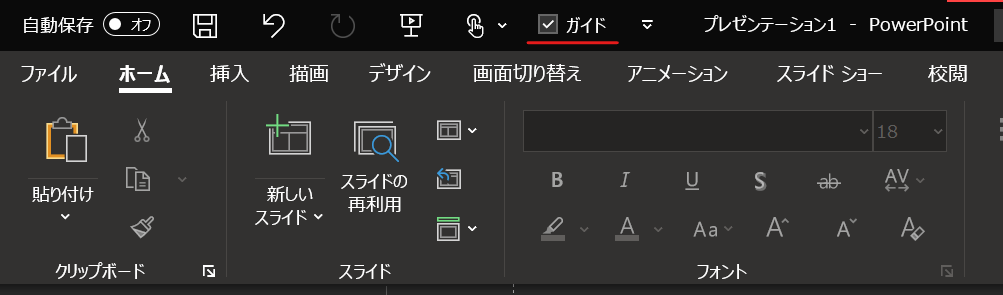

3,アニメーションについて
アニメーションを使うか否かについてもご質問いただくことがあるのですが、結論どちらでも良いと思います。
ただし、Zoom等のオンラインツールで行う場合、ネットワーク等の影響でカクカクしてしまうことがあります。また素材の上に被せるスライドショーを使う場合は配布する資料を複製しなければならず、その場合は手間がかかります。
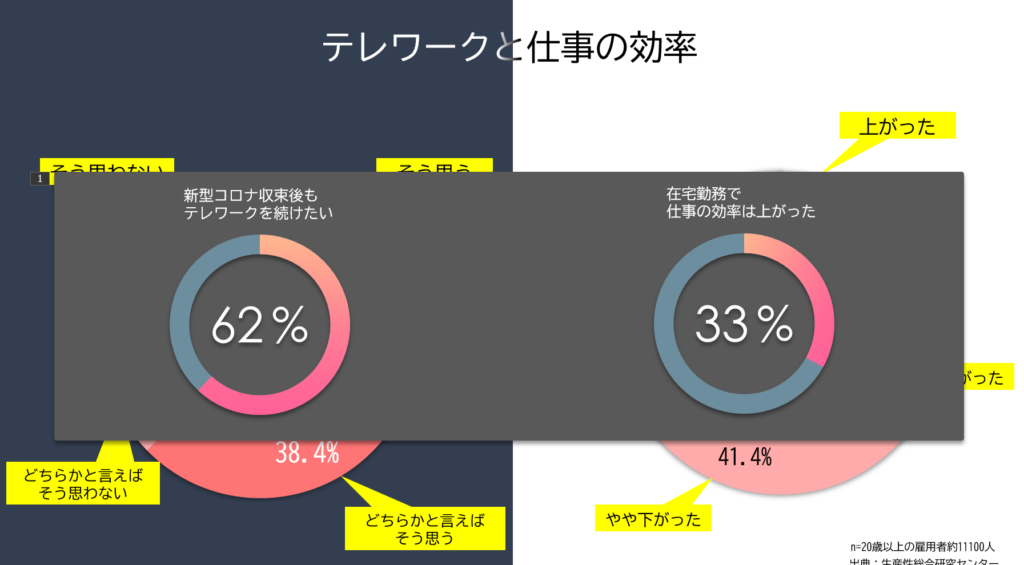
4,色の使い方
背景のベースが白の場合は、フォントが黒、強調時に赤やゴールドを使うようにしています。
基本3~4色までとし、色を使いすぎることで何が伝えたいのか分からなくならないようにしています。
更にワンポイント!
資料作成をしていて、やっぱり前のデザインに戻したい時、選択してDeleteやBackspaceを使っていませんか?上手く選択できずイライラすることもあると思います。そんな時は、Ctrl+Zのショートカットキーを使ってみて下さい。一つ前の状態に簡単に戻ることができます。(このショートカットはPowerPoint以外でも活用できます)
いかがでしたでしょうか。ざっくりではございますが、資料作成時に気を付けていること、やっていることになります。参考にしていただければと思います。今回キャプチャで使用した資料のサンプルデータは以下よりご自由にダウンロードいただけます。
サンプルデータ



